I plug-in ispconfig3_roundcube integrano le impostazioni dell'account di posta ISPConfig in Roundcube. In questo tutorial, ti guiderò attraverso il processo di installazione.
Prerequisiti
- Roundcube deve essere installato usando apt. In caso contrario, potrebbe essere necessario modificare i percorsi dei file utilizzati in questo tutorial.
- Assicurati che l'installazione di ISPConfig e Roundcube sia aggiornata
Aggiunta di un utente remoto
I plug-in ISPConfig 3 utilizzano l'API per connettersi al sistema. Pertanto è necessario creare un utente remoto nel pannello di controllo.
Accedi al tuo pannello, vai su Sistema -> Utenti remoti e fai clic su "Aggiungi nuovo utente remoto". Nel modulo, dai al tuo nuovo utente un nome e una password. Userò rc-example con la password examplepass. Non utilizzare le stesse credenziali, ma creane di tue. Il mio pannello di esempio si troverà su https://panel.example.com:8080 con un certificato SSL valido
Abilita la seguente funzione per il tuo utente remoto:
- Funzioni dei plug-in Roundcube
E abilita l'accesso remoto per l'indirizzo IPv4 e IPv6 del tuo server webmail.
Scarica i plug-in
Esegui i seguenti comandi:
cd /tmp
wget https://github.com/w2c/ispconfig3_roundcube/archive/master.zip
unzip master.zip
cd ./ispconfig3_roundcube-master
cp -r ./ispconfig3_* /usr/share/roundcube/plugins
ln -s /usr/share/roundcube/plugins/ispconfig* /var/lib/roundcube/plugins/
I plugin si trovano ora nella cartella corretta, con un collegamento simbolico da /var/lib/roundcube/plugins. Il passaggio successivo è configurarli per utilizzare il nostro utente remoto. Esegui questo per copiare la configurazione di esempio e modificarla:
cp /usr/share/roundcube/plugins/ispconfig3_account/config/config.inc.php.dist /usr/share/roundcube/plugins/ispconfig3_account/config/config.inc.php
nano /usr/share/roundcube /plugins/ispconfig3_account/config/config.inc.php
Vedrai questo file di configurazione:
$config['identity_limit'] = false;
$config['remote_soap_user'] = '{REMOTE USERNAME}';
$config['remote_soap_pass'] = '{REMOTE PASSWORD}';
$config['soap_url'] = 'https://{YOUR SERVER}:8080/remote/';
$config['soap_validate_cert'] = true; Lo cambierò in:
$config['identity_limit'] = false; $config['remote_soap_user'] = 'rc-example'; $config['remote_soap_pass'] = 'examplepass'; $config['soap_url'] = 'https://panel.example.com:8080/remote/'; $config['soap_validate_cert'] = true;
Assicurati di sostituire il testo sottolineato in rosso con le tue credenziali e l'indirizzo del pannello. Modifica soap_validate_cert in false se utilizzi https ma non hai installato un certificato SSL affidabile.
Abilitazione dei plug-in
Per abilitare i plugin, apri la configurazione di roundcube:
nano /etc/roundcube/config.inc.php
E cerca queste righe:
// List of active plugins (in plugins/ directory) $config['plugins'] = array();
Per abilitare i plugin, aggiungi questo tra parentesi:
"jqueryui", "ispconfig3_account", "ispconfig3_autoreply", "ispconfig3_pass", "ispconfig3_spam", "ispconfig3_fetchmail", "ispconfig3_filter", "ispconfig3_forward", "ispconfig3_wblist"
La linea sarà quindi simile a questa:
// List of active plugins (in plugins/ directory)
$config['plugins'] = array("jqueryui", "ispconfig3_account", "ispconfig3_autoreply", "ispconfig3_pass", "ispconfig3_spam", "ispconfig3_fetchmail", "ispconfig3_filter", "ispconfig3_forward", "ispconfig3_wblist"); Alcune note a questo:
- Il plugin jqueryui deve essere posizionato davanti agli altri plugin.
- Se non desideri utilizzare un plug-in, ad esempio il plug-in fetchmail, ometti ispconfig3_fetchmail.
- Se utilizzi più di un server di posta, aggiungi ispconfig3_autoselect all'elenco e lascia
$config['default_host']vuoto. ispconfig3_autoselect sceglierà automaticamente il server giusto per l'utente che effettua l'accesso. Puoi modificare il proprio file di configurazione per abilitare le connessioni tls/ssl tra Roundcube e il server di posta esterno in ispconfig3_autoselect/config/config.inc.php.dist
Dopo aver salvato il file di configurazione, verrà visualizzata una nuova scheda "Account" nelle impostazioni della webmail:
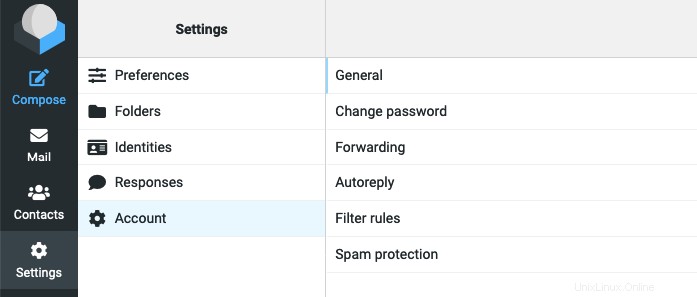
Abbiamo finito!
In caso di problemi, dai un'occhiata alle domande frequenti sulla risoluzione dei problemi su https://github.com/w2c/ispconfig3_roundcube/wiki/Troubleshooting---FAQ
Se hai domande o commenti, puoi lasciarli nelle risposte o creare un post sul forum.